西瓜视频是一个集观看、参与为一体的个性化推荐短视频平台,既可以在线观看电影、电视剧、直播等,也可以作为一名视频博主发布个人制作的短视频。西瓜视频涵盖音乐、影视、体育、娱乐、财经、文化、军事等多种分类,用户可以在西瓜视频内找到大量的视频素材。
在西瓜视频下载的视频素材右上角会带水印,如果不将素材进行去水印处理,会不利于视频的再创作以及在社交平台的发布。那么如何给视频素材去水印呢?下面我将使用万兴喵影客户端给大家献上去水印的所有干货!
第一步:下载视频素材
在西瓜视频APP下载视频素材,离线缓存后保存到本地相册。
第二步:导入视频
打开万兴喵影客户端,将视频导入到素材库,并将其拖拽到时间轴轨道上。
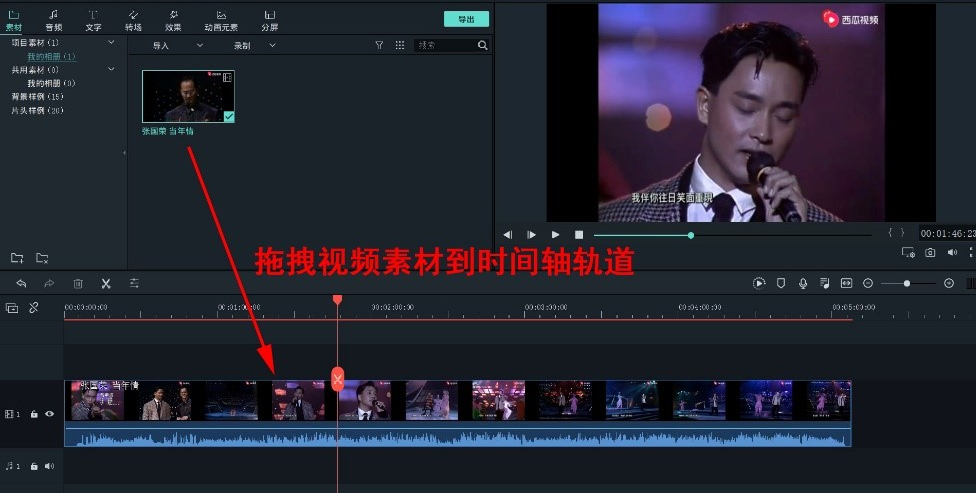
第三步 去除水印
方法一 放大画面
调整视频画面大小,可以起到一定的去水印的作用。单击选中视频轨道,监视器中会出现调整画面大小的调整框,对调整框进行调整,使水印落在画框以外。或者点击“编辑”按钮,调整“缩放”的数值,调整画面大小。这个方法适用于画面中的主体较小的情况,如果画面中主体较大时,扩大画面会使一部分主体也落到画框外。
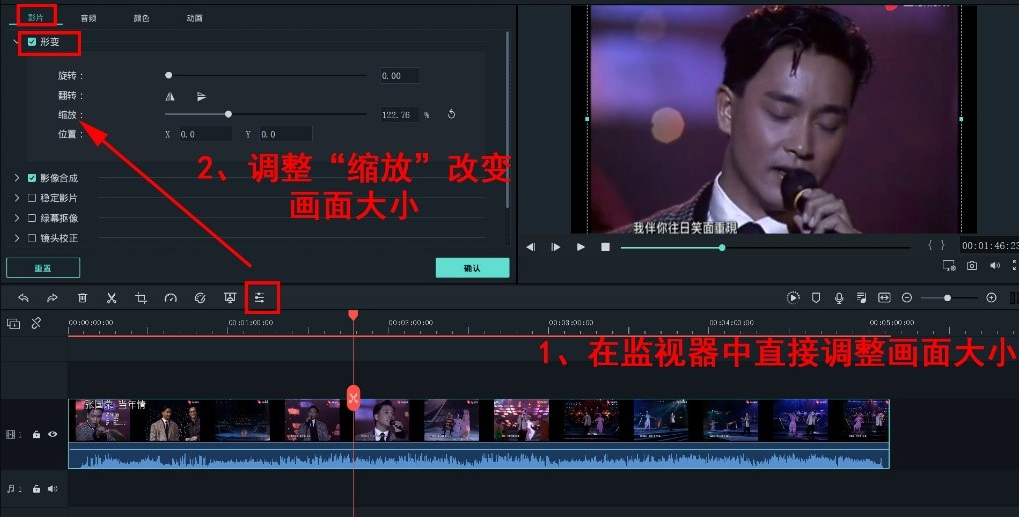
方法二 画面裁切
通过裁剪素材画面,将水印剔除。点击“效果”-“高级工具”,将“裁剪”拖拽并添加到视频轨道上。
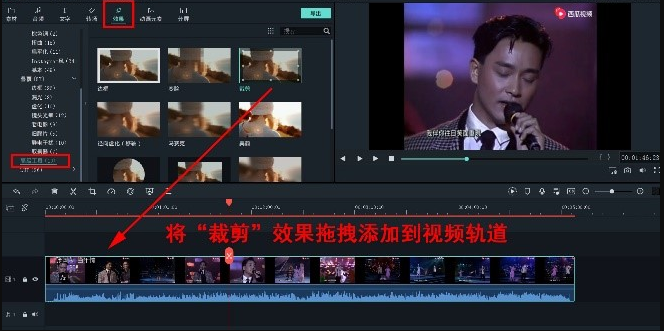
选中视频轨道,点击“编辑”按钮进入特效编辑。面板上的“左”、“右”、“上”、“下”即画面裁剪的位置,一般视频水印位于画面上方,因此主要裁剪的是画面上方的部分,为了讲求对称也可以将下方的部分画面进行相应的剪裁,主要看自身以及视频画面的需求。
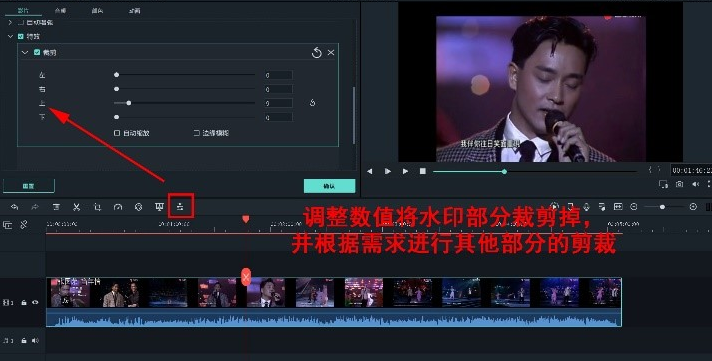
“自动缩放”指裁剪后画面自动恢复到画框大小,当单个裁剪部分较小时使用无伤大雅,当单个裁剪部分较大时须谨慎使用,否则会造成画面中事物扭曲,比例失衡。“边缘模糊”指裁剪的边缘进行一定程度的模糊处理,使画面与黑部的衔接更为自然。

裁剪后的画面会露出黑部,这时可以通过调整画面大小和位置来将黑部移至画面外,一般为放大视频画面,将Y的数值调高,使画面上移。
方法三 马赛克遮挡
通过添加马赛克,对水印进行遮挡。在高级工具中找到“马赛克“效果,并将其拖拽添加到视频轨道中。

进入编辑面板,在“影片”-“特效”-“马赛克”中对马赛克的类型、模糊量以及透明度进行调整。“模糊量”代表谋划的程度,数值越大,被马赛克效果覆盖的部分越模糊,形变程度更高;数值越小,被马赛克效果覆盖部分越清晰。“透明度”则代表马赛克的透明程度,其数值越大,马赛克的不透明度越高;反之则透明程度越高。
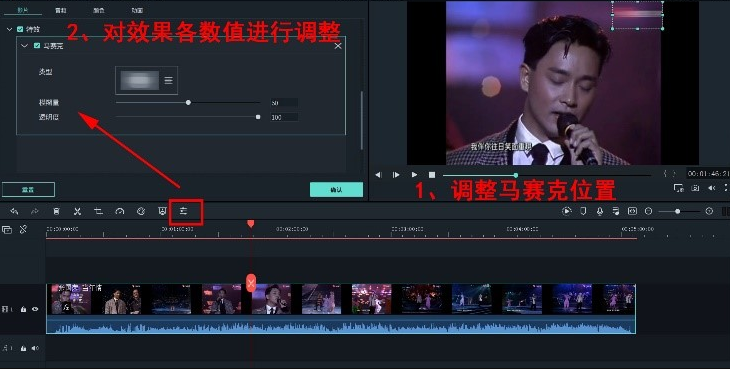
根据画面内容选择合适的马赛克的类型可以在一定程度上减小马赛克带来的画面的违和感,使人不容易注意到马赛克的存在。
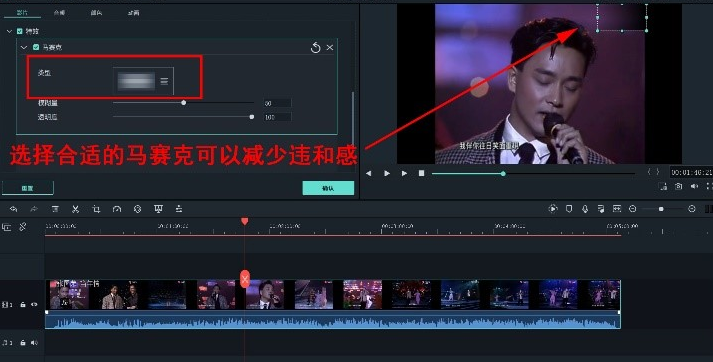
方法四 画幅遮挡
给视频添加画幅,将水印遮盖掉。在“效果”-“叠覆”中找到边框,选择“影院21:9”并将其拖拽到时间轴轨道上。点击并向右拉拽轨道边缘,调整边框效果至合适时长。
选中边框效果轨道,点击“编辑”按钮,对“边框高度”和“透明度”进行调整。当“边框高度”数值为负时,边框在原始基础上减小,数值为正时则边框变大。当“透明度”数值越大时,边框的不透明度越大,数值越小则透明度越大。
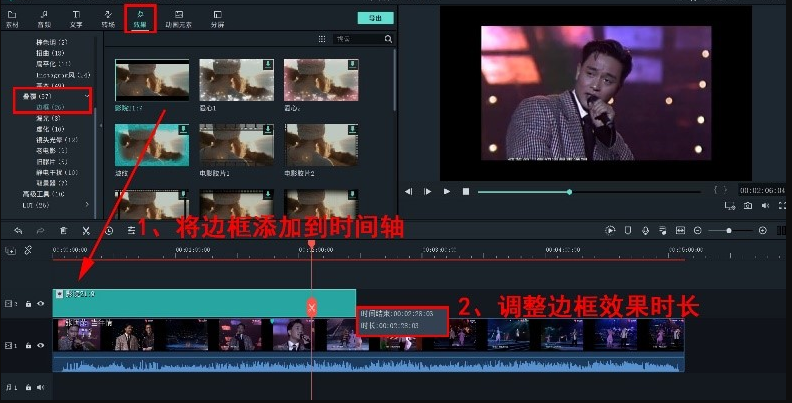
学会以上的方法,就能轻松处理视频素材,解决水印带来的剪辑上和发表上的困扰。












